האם ברוצה ללמוד כיצד להשתמש במדיניות קבוצתית כדי למנוע שינויים בהגדרות ה- Proxy? במדריך זה, נראה לך כיצד ליצור מדיניות קבוצתית כדי לבטל שינויים בתצורת Proxy בכל המחשבים בתחום.
• Windows 2012 R2
• Windows 2016
• Windows 2019
• Windows 10
• Windows 7
רשימת חומרה:
הסעיף הבא מציג את רשימת הציוד המשמש ליצירת ערכת לימוד זו.
כל פיסת חומרה המפורטת לעיל ניתן למצוא באתר אמזון.
ערכת לימוד בנושא Windows:
בדף זה, אנו מציעים גישה מהירה לרשימת ערכות לימוד הקשורות ל- Windows.
GPO של ערכת לימוד - מניעת שינויים בהגדרות ה- Proxy
בבקר קבוצת המחשבים, פתח את כלי ניהול המדיניות הקבוצתית.

צור מדיניות קבוצתית חדשה.

הזן שם עבור המדיניות הקבוצתית החדשה.

בדוגמה שלנו, ה-GPO החדש נקרא: MY-GPO.
במסך ניהול מדיניות קבוצתית, הרחב את התיקיה בשם אובייקטי מדיניות קבוצתית.
לחץ באמצעות לחצן העכבר הימני על אובייקט המדיניות הקבוצתית החדש ובחר באפשרות עריכה.

במסך עורך המדיניות הקבוצתית, הרחב את תיקיית תצורת המחשב ואתר את הפריט הבא.
גישה לתיקיית התצורה של Internet Explorer.
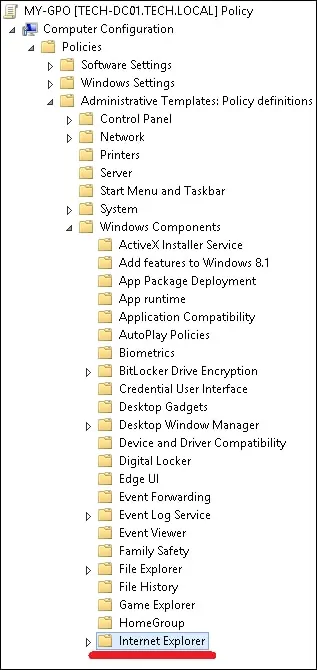
גש לאפשרות בשם מנע שינוי הגדרות Proxy וזמינה.
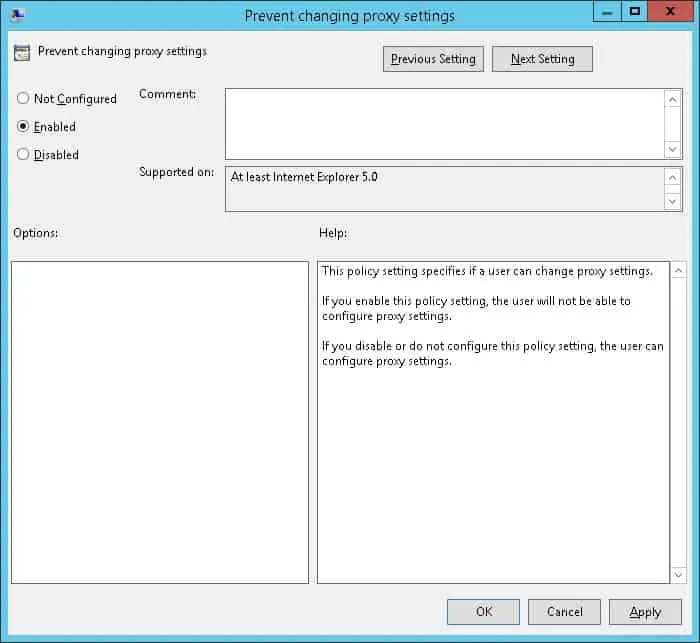
כדי לשמור את תצורת המדיניות הקבוצתית, עליך לסגור את עורך המדיניות הקבוצתית.
מזל טוב! סיימת את יצירת ה- GPO.
ערכת לימוד - החלת ה-GPO כדי למנוע שינוי Proxy
במסך ניהול מדיניות קבוצתית, עליך ללחוץ באמצעות לחצן העכבר הימני על היחידה הארגונית הרצויה ולבחור באפשרות לקשר GPO קיים.

בדוגמה שלנו, אנו הולכים לקשר את המדיניות הקבוצתית בשם MY-GPO לשורש התחום.

לאחר החלת ה-GPO עליך להמתין 10 או 20 דקות.
במהלך תקופה זו ה- GPO ישוכפל לבקרי קבוצות מחשבים אחרים.
כדי לבדוק את התצורה, פתח את תצורת ה- Proxy של Internet Explorer.
הנה מסך תצורת ה-Proxy, לפני התצורה שלנו.
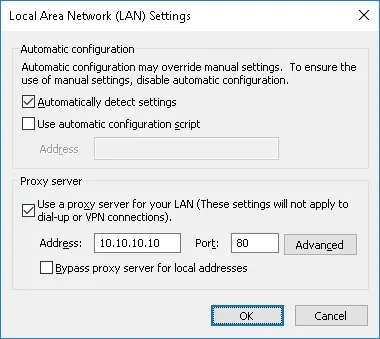
הנה מסך התצורה של Proxy, לאחר קביעת התצורה שלנו.
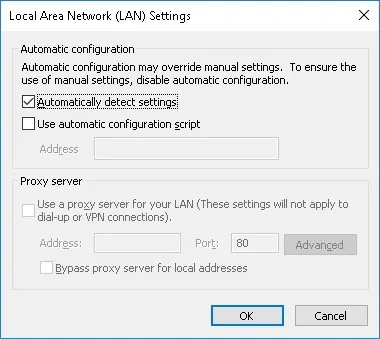
בדוגמה שלנו, אפשרויות קביעת התצורה של Proxy לא היו זמינות באמצעות GPO.
